выбрать из выпадающего меню Certificates
На сайте http://www.GlobalSign.com/ выбрать из выпадающего меню Certificates пункт Personal Certificates и затем выбрать PersonalSign Demo. Это даст экран восьми шаговой процедуре для получения сертификата (рис.13.3). Нажать на пункт "Переход на Шаг 1" и выполнить действия из таблицы ниже:
| Шаг 1. Проверка Root Certificate. Необходимо инсталлировать GlobalSign's Root Certificate. | Этот шаг выполняется автоматически. Нажмите "Переход на Шаг 2". |
| Шаг 2. Отправка e-mail адреса. Вышлите e-mail адрес и запомните введенный пароль. | У вас будет запрошен e-mail адрес и пароль, который понадобится на Шаге 4. После того как вы нажмете "Перейти на Шаг 3" GlobalSign вышлет вам сообщение по e-mail. |
| Шаг 3. Проверка почтового ящика. Вы получите письмо по e-mail от GlobalSign в ваш почтовый ящик и в нем будет ссылка. | Вы получите письмо по e-mail от "ca@GlobalSign.net" в течение 1 минуты. Письмо содержит ссылку. Нажмите на нее. |
| Шаг 4. Ввод пароля | Введите пароль, данный на Шаге 2 и нажмите "Переход на Шаг 5". |
| Шаг 5. Проверка ваших персональных данных | Вы можете кликнуть "Переход на Шаг 6" без каких-либо изменений. |
| Шаг 6. Подтверждение согласия с лицензионным договором | Нажмите "Согласен (Agree) для перехода на Шаг 7" |
| Шаг 7. Проверка почтового ящика. | Вы получите еще одно письмо по e-mail в течение 5 минут. Оно содержит ссылку, через которую открывается страница для загрузки вашего сертификата с кнопкой "Install" - инсталлировать (вы должны использовать тот же самый браузер, что и раньше) |
| Шаг 8. Инсталляция сертификата | Нажмите "Инсталлировать". Вы должны получить уведомление что ваш сертификат инсталлирован. Нажмите OK. |
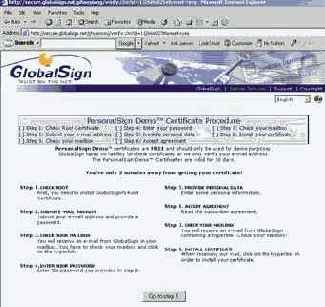
увеличить изображение
Рис. 13.3. Процедура получения сертификата
